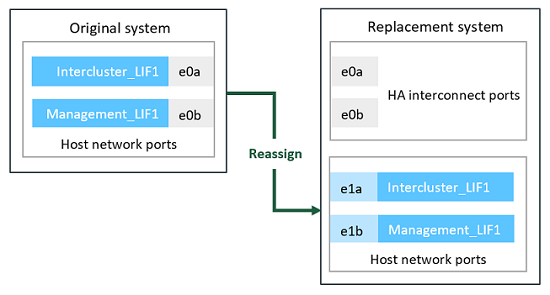Prepare-se para a atualização ao mover o armazenamento
 Sugerir alterações
Sugerir alterações


Antes de atualizar movendo o armazenamento, você deve coletar informações de licença dos nós originais, Planejar a configuração da rede, gravar as IDs do sistema e preparar os arquivos necessários para netboot.
-
Exibir e Registrar informações de licença dos nós originais, node1 e node2:
system license show -
Se você usar a criptografia de storage no par de HA node1/node2 e os novos nós tiverem discos habilitados para criptografia, verifique se os discos dos nós originais estão corretamente codificados:
-
Exibir informações sobre discos com autocriptografia (SEDs)
storage encryption disk show -
Se algum disco estiver associado a uma chave de ID segura (não-MSID) que não seja de fabricação, o rechavear a uma chave MSID
storage encryption disk modify
-
-
Registre informações de configuração de portas e LIF no par HA node1/node2:
Para exibir informações sobre… Digite… Compartimentos, número de discos em cada gaveta, detalhes de storage flash, memória, NVRAM e placas de rede
system node run -node node_name sysconfigLIFs de gerenciamento de nós e rede de cluster
network interface show -role cluster,node-mgmtPortas físicas
network port show -node node_name -type physicalGrupos de failover
network interface failover-groups show -vserver vserver_nameRegistre os nomes e as portas dos grupos de failover que não estão em toda a extensão.
Configuração VLAN
network port vlan show -node node_nameRegistre cada porta de rede e emparelhamento de ID VLAN.
Configuração do grupo de interfaces
network port ifgrp show -node node_name -instanceRegistre os nomes dos grupos de interface e as portas atribuídas a eles.
Domínios de broadcast
network port broadcast-domain showInformações de IPspace
network ipspace show -
Obtenha informações sobre as portas de cluster padrão, as portas de dados e as portas de gerenciamento de nós para cada nó novo para o qual você está atualizando: "NetApp Hardware Universe"
-
alguns sistemas, por exemplo, sistemas FAS8300, AFF A400 ou FAS8700, usam as portas "e0a" e "e0b" como portas de interconexão de alta disponibilidade (HA). Se você estiver atualizando de um sistema, como um FAS8200 ou um AFF A300, para um sistema que use as portas "e0a" e "e0b" como portas de interconexão HA, você deverá reatribuir o gerenciamento e as LIFs entre clusters que estão configuradas nessas portas no sistema original para portas alternativas no sistema de substituição.
Quando as portas "e0a" e "e0b" estão sendo usadas como portas de interconexão HA no sistema de substituição, qualquer gerenciamento ou LIFs entre clusters configurados nessas portas pode levar a uma falha de atualização, impedindo que a configuração HA use as portas "e0a" e "e0b" para inicializar no sistema de substituição. -
Verifique se o seu sistema de substituição utiliza as portas "e0a" e "e0b" como portas HA: "NetApp Hardware Universe"
-
Se necessário, identifique o gerenciamento ou LIFs entre clusters configurados nas portas "e0a" e "e0b" no seu sistema original:
network interface show -home-port port_name -
Se necessário, reatribua apenas o gerenciamento afetado ou LIFs entre clusters às portas de rede que não estão sendo usadas como portas HA no sistema de substituição:
network interface modify -vserver vserver_name -lif LIF_name -home-port new_port_namenetwork interface revert -vserver vserver_name -lif LIF_nameNo exemplo a seguir, os LIFs de gerenciamento e clusters nas portas de rede "e0a" e "e0b" são reatribuídos às portas de rede "e1a" e "e1b". Seus nós podem estar usando portas de rede diferentes porque variam de acordo com o sistema.
-
-
Baixe e prepare os arquivos usados para executar o netboot.
Depois de instalar os novos nós, talvez seja necessário inicializar a rede para confirmar que os novos nós estão executando a mesma versão do ONTAP que os nós originais. O termo netboot significa que você está inicializando a partir de uma imagem ONTAP armazenada em um servidor remoto. Ao se preparar para netboot, você deve colocar uma cópia da imagem de inicialização do ONTAP 9 em um servidor da Web que o sistema possa acessar.
-
Acesse o "Site de suporte da NetApp" para baixar os arquivos usados para executar o netboot do sistema.
-
Transfira o software ONTAP adequado a partir da secção de transferência de software do site de suporte da NetApp e guarde o
<ontap_version>_image.tgzficheiro num diretório acessível pela Web. -
Mude para o diretório acessível pela Web e verifique se os arquivos necessários estão disponíveis.
Para… Então… Sistemas das séries FAS2200, FAS2500, FAS3200, FAS6200, FAS/AFF8000
Extraia o conteúdo do
<ontap_version>_image.tgzarquivo para o diretório de destino:tar -zxvf <ontap_version>_image.tgzNota: se você estiver extraindo o conteúdo no Windows, use 7-Zip ou WinRAR para extrair a imagem netboot.
Sua lista de diretórios deve conter uma pasta netboot com um arquivo do kernel:
netboot/kernelTodos os outros sistemas
Sua lista de diretórios deve conter o seguinte arquivo:
<ontap_version>_image.tgzVocê não precisa extrair o conteúdo do <ontap_version>_image.tgzarquivo. -
Você usará as informações no diretório para "configure os novos nós".